هذه المقالة عبارة عن دليل إعداد يحتوي على لقطات شاشة لمن يبحثون عن طريقة للتحقق من ذاكرة الوصول العشوائي للفيديو (VRAM) لبطاقة الرسومات الخاصة بك في نظام التشغيل Windows 11.
VRAM هي في الأساس نوع من ذاكرة الوصول العشوائي المستخدمة لتخزين بيانات الصورة لعرضها على جهاز كمبيوتر. بمعنى آخر ، مقدار الذاكرة الموجودة على بطاقة الرسومات الخاصة بك.
VRAM ليست مثل ذاكرة الوصول العشوائي (RAM) ، ولكنها تحتوي على ذاكرة وصول عشوائي (VRAM) أقل من ذاكرة الوصول العشوائي (RAM). يمكن استبدال ذاكرة الوصول العشوائي (RAM) بسهولة في جهاز الكمبيوتر ، ولكن لا يمكن استبدال VRAM لأن أجهزة الكمبيوتر الشخصية وأجهزة الكمبيوتر المحمولة بها بطاقات رسومات مختلفة.
إذا كنت تعاني من انخفاض في معدل الإطارات عند ممارسة الألعاب أو محاولة تشغيل تطبيقات كثيفة الرسومات ، فيجب عليك التحقق من ذاكرة الوصول العشوائي للفيديو في نظامك (VRAM).
بشكل أساسي ، تعمل VRAM كمخزن مؤقت بين وحدة المعالجة المركزية ومعالج بطاقة الفيديو وتضمن تجربة ألعاب أفضل دون انقطاع. إذا كنت تواجه مشكلات أثناء تشغيل التطبيقات كثيفة الرسومات ، ففكر في زيادة VRAM.
أدناه ، نشارك كيفية التحقق من ذاكرة الوصول العشوائي للفيديو (VRAM) لبطاقة الرسومات الخاصة بك في Windows 11. استمر في التمرير للتحقق من ذلك.
التحقق من ذاكرة الوصول العشوائي للفيديو (VRAM) في نظام التشغيل Windows 11
يمكن أن تفاجئ زيادة VRAM إخراج الفيديو الخاص بك ، ولكن قبل ذلك ، يجب عليك التحقق من مقدار ذاكرة الوصول العشوائي للفيديو على جهاز الكمبيوتر الخاص بك. أدناه ، نشارك دليلًا تفصيليًا للتحقق من مقدار ذاكرة الوصول العشوائي للفيديو في نظام التشغيل Windows 11.
- أولاً ، انقر فوق الزر ابدأ في Windows 11 وحدد الإعدادات .
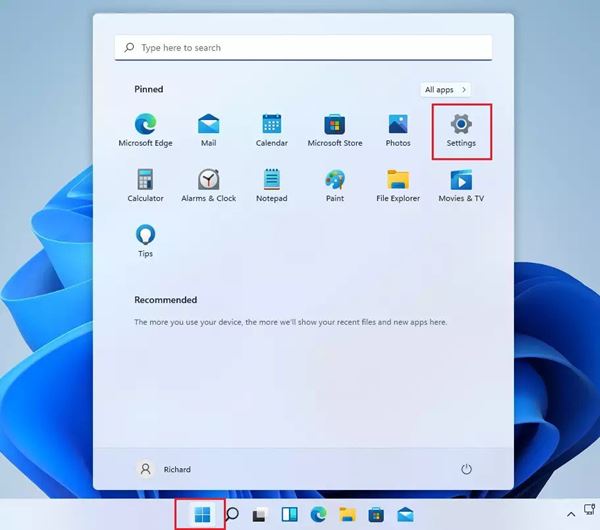
- في صفحة الإعدادات ، انقر فوق خيارات النظام وانقر بزر الماوس الأيمن فوق العرض كما هو موضح أدناه.
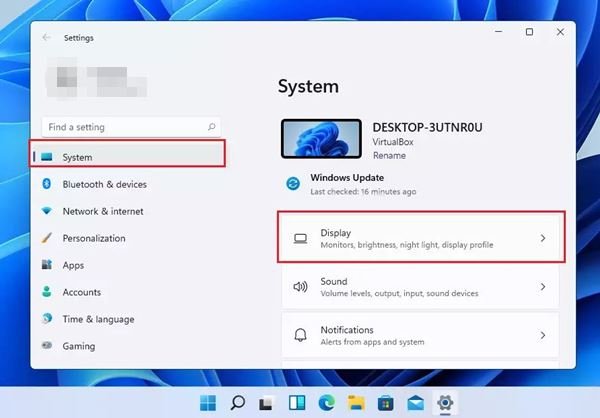
- في الجزء الأيسر ، انقر فوق خيارات العرض. ضمن العرض ، انقر فوق خيارات العرض المتقدمة .
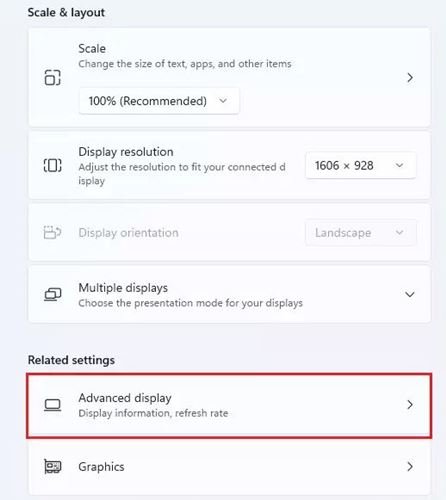
- ضمن معلومات العرض ، انقر فوق الارتباط Display Adapter Properties (خصائص المحول) كما هو موضح أدناه.
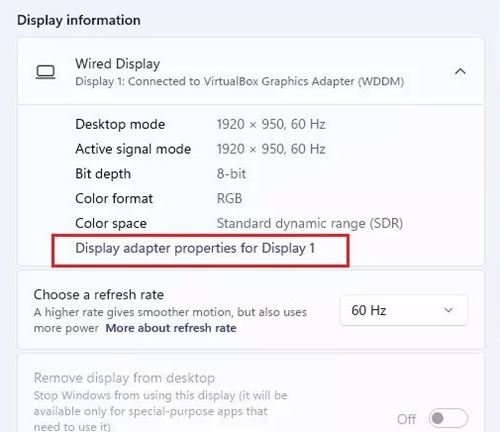
- تحقق الآن من ذاكرة الفيديو المخصصة في نافذة الخصائص التي تظهر . قيمة ذاكرة الوصول العشوائي وراء ذاكرة الفيديو المخصصة هي VRAM.
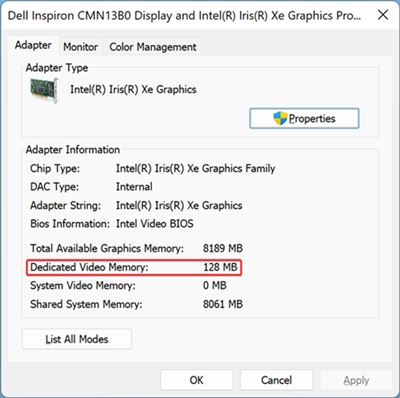
اكتمل هذا الإعداد. هذه هي طريقة التحقق من حجم ذاكرة الوصول العشوائي للفيديو (VRAM) في Windows.
أعلاه ، نظرنا في كيفية التحقق من ذاكرة الوصول العشوائي للفيديو (VRAM) لبطاقة الرسومات في نظام التشغيل Windows 11. نأمل أن تكون هذه المعلومات قد ساعدتك في العثور على ما تحتاجه.













